Chromecastの は、モバイル デバイスまたは PC からワイヤレスで音楽やビデオをストリーミングできるマルチメディア プレーヤーです。 実際には、テレビに直接接続するデバイスです HDMIポート. Googleが考案した独創的な方法です。 Amazon Firestick や Roku デバイスとも競合しています。 その結果、これらのデバイスはすべて、以下を含むメディアをストリーミングできます。 Spotify 音楽。 これで、多くの人が質問し、 Chromecastの方法 Spotify テレビに?
また、あります Spotify お問合せ. どちらかを混同する人もいます。 Spotify Connect はすでに Spotify 音楽アプリ。 繰り返しになりますが、人々は Chromecast の使用方法について質問を続けています Spotify 彼らは方法を意味しているにもかかわらず、テレビに Spotify テレビに接続します。
さらに、キャストに使用できる別の方法があります Spotify テレビに音楽。 これについては、次の部分で後述します。
コンテンツガイド パート 1. Chromecast は可能ですか Spotify テレビに? パート 2. Chromecast の使用方法 Spotify TVに パート 3: Chromecast への最適な方法 Spotify TVに パート4。 概要
はい、Chromecast は可能です Spotify テレビへ。 必要なものは、Chromecast デバイス、HDMI 入力のあるテレビ、およびモバイル デバイス (電話、タブレット、またはラップトップ) だけです。 また、Chromecast を正しくセットアップする必要があります。 ガイド付きセットアップについては、chromecast.com/setup にアクセスしてください。 また、デバイスが同じ Wi-Fi ネットワーク上にある必要があります。 そしてもちろん、ダウンロードする必要があります Spotify アプリにログインします Spotify Chromecast デバイスのアカウント。

注意すべきもう一つのこと。 あなたは単に行うことができます Spotify スマートテレビに Spotify アプリ。 Spotify Connect は、単にリモコン転送再生を行います。 Spotify モバイルの音楽を選択したデバイスに。 デバイスには、できれば Spotify アプリも。 それ以外の場合は、Chromecast 以外にも数百の機能がバンドルされているため、Chromecast を使用してください。 Spotify 音楽。 Chromecast など FireTV、または Roku には、Netflix、YouTube、Daily Motion、Hulu、Amazon Prime Video などがあります。 これらすべてのエキサイティングなアプリに飽きることはありません。
そうは言っても、次の部分では Chromecast の方法を説明します Spotify 具体的なステップでテレビに。 すべてが終わったら、一日の終わりには、 Spotify より大きく明るい画面で曲を再生できます。
手順は次のとおりです。 Chromecastの方法 Spotify TVに さまざまなデバイスを使用しています。
Chromecastの方法 Spotify モバイルを使用してテレビに:
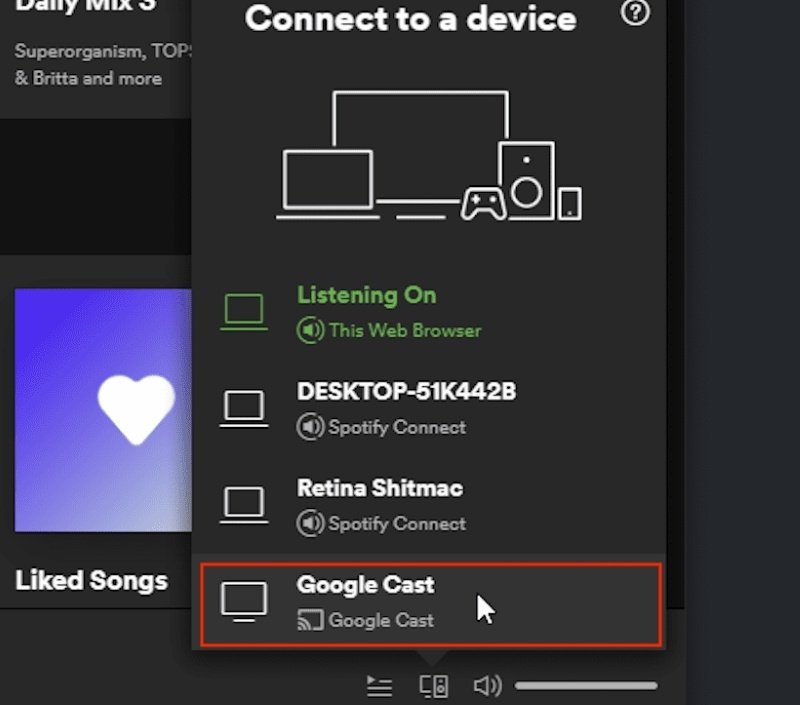
Chromecastの方法 Spotify ラップトップまたはデスクトップを使用してテレビに:
Chromecast デバイスを購入し、インストールし、ストリーミングに使用するという大騒ぎの中で Spotify 音楽、サードパーティのツールを使用してこれを行う簡単な方法があることをご存知ですか? 使用できるツールは、 DumpMedia Spotify Music Converter. Chromecast の使い方を学ぶ必要さえありません Spotify これでテレビへ。
DumpMedia Spotify Music Converter できる あなたのすべてを変換します Spotify 曲 標準の音楽フォーマットに変換します。 曲をこの形式にしたら、任意のメディア プレーヤーを使用して再生できます。 これは、スマート TV の内蔵 USB メディア プレーヤーを使用できることを意味します。 変換した USB スティックを差し込むだけです。 Spotify 曲とあなたは行く準備ができています! あなたはするであろう 広告なしで楽しむ Spotify プレミアム機能無料.
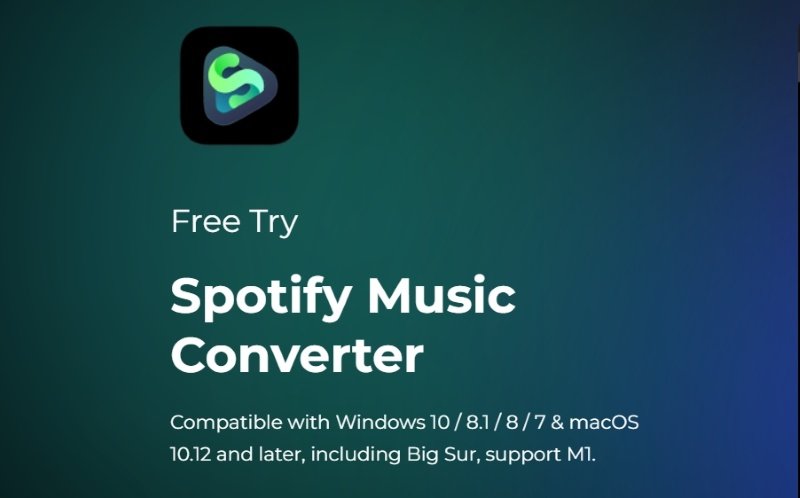
これを使用する簡単な手順は次のとおりです DumpMedia Spotify Music Converter:
ステップ1:ダウンロードしてインストールする DumpMedia Spotify Music Converter。 PC 版と Mac 版が利用可能です。
ステップ2:開く DumpMedia をクリックし、[開く] をクリックします。 Spotify Webプレーヤー。

ステップ 3: プレイリスト、アルバム、アーティスト、またはおすすめを選択します。 それらを +Open the Converter アイコンにドラッグ & ドロップします。

ステップ 4: コンバータ アイコンが表示されたら、変換する曲を選択します。
ステップ 5: [変換] をクリックして変換を開始します。 それはとても簡単です!
これに加えて、の完全な機能のロックを解除できます DumpMedia ライセンスキーを購入する。 この購入には、30 日間の返金保証が付いています。 それだけでなく、保証された 24 時間の返信メール システムを通じて、常に完全なカスタマー サポートを利用できます。 すべては、このプロフェッショナル グレードのツールによって処理されます。
また、オフラインで聞くためにコンテンツをダウンロードするためにプレミアムに行く必要がないという特権も得られます. さらに、ダウンロードできます Spotify あなたの歌 MP3 プレーヤーに保存するか、CD に書き込みます。
この記事で示した Chromecastの方法 Spotify TVに. Chromecast が可能かどうかについて説明しました Spotify テレビとその手順について説明します。 これに伴い、多用途の Spotify と呼ばれる変換ツール DumpMedia Spotify Music Converter. DumpMedia Spotify Music Converter は、すべてのデータを変換するためのプロ仕様のツールです。 Spotify 曲を標準の音楽形式に変換します。 これらの変換された曲を USB フラッシュ ドライブに転送することで、Chromecasting を行う必要がなくなります。 USB ドライブをスマート TV に接続し、内蔵の USB メディア プレーヤーを使用するだけです。
